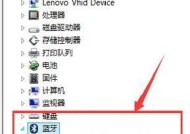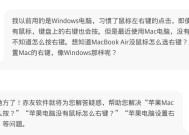如何查看联想笔记本的配置高低?
- 网络技术
- 2025-03-21
- 21
- 更新:2025-03-15 18:20:31
在选择笔记本电脑时,了解其配置对于判断电脑性能至关重要。特别是对于想要确保性价比的消费者来说,了解笔记本的配置细节可以帮助他们做出明智的选择。本文将全面指导您如何查看联想笔记本的配置高低,确保您在购买或使用过程中,能够根据需求准确评估笔记本的实际性能。
联想笔记本配置概述
想要了解联想笔记本的配置,首先要清楚配置指的是电脑中各个主要硬件组件的规格和性能。这些组件包括处理器(CPU)、内存(RAM)、硬盘(HDD/SSD)、显卡(GPU)、显示屏尺寸、电池容量等。

查看配置的步骤
步骤一:检查笔记本底部或背面的标识
大多数联想笔记本底部或背面都有产品的型号标识。通常包括了处理器型号、内存大小、存储类型等信息。但这仅仅是一个大概的概览,具体到详细配置,还需要以下步骤。
步骤二:访问联想官方网站
1.打开浏览器,访问联想的官方网站。
2.查找“服务支持”选项,通常在官网的底部菜单栏中。
3.输入笔记本序列号,即可获取该笔记本的详细配置信息。
步骤三:使用系统信息工具
在联想笔记本上,您可以通过内置的系统信息工具查看详细配置。
1.点击“开始”按钮,搜索并打开“系统信息”或者“此电脑”。
2.查看“处理器”、“内存”“系统类型”等信息。
对于更详细的查看,可以按照以下步骤:
1.按下Win+R键打开运行窗口。
2.输入`dxdiag`后按回车,打开“DirectX诊断工具”窗口。
3.在“系统”、“显示”、“声音”三个标签页您能找到处理器型号、内存大小、显卡信息等详细内容。
步骤四:使用内置的命令行工具
Windows系统中还包含了一个强大的命令行工具`msinfo32`,以查看电脑的详细配置。
1.按Win+R键,输入`msinfo32`后回车。
步骤五:查看笔记本包装盒和说明书
如果笔记本是新购买的,可以查看笔记本的包装盒和随附的说明书,这些通常会列出笔记本的主要配置信息。
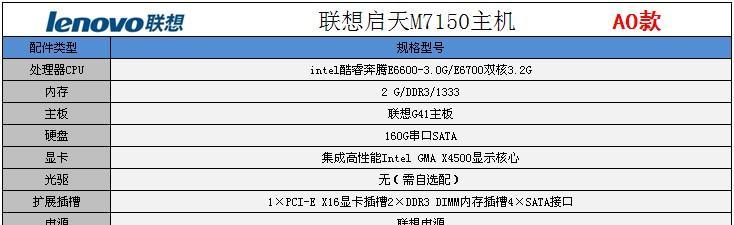
关键配置解析
处理器(CPU):是电脑的“大脑”,决定了电脑处理数据的能力。高配置的CPU可以更快地处理更多任务。
内存(RAM):临时存储正在使用的程序和数据,内存越大,电脑同时处理任务的能力越强。
硬盘(HDD/SSD):永久存储数据。固态硬盘(SSD)比传统硬盘(HDD)更快、更耐用。
显卡(GPU):处理图像和视频输出,是游戏和专业图形工作的重要部分。
显示屏尺寸和分辨率:决定了你看到的图像是多大和多清晰。
电池容量:决定了笔记本的续航能力。
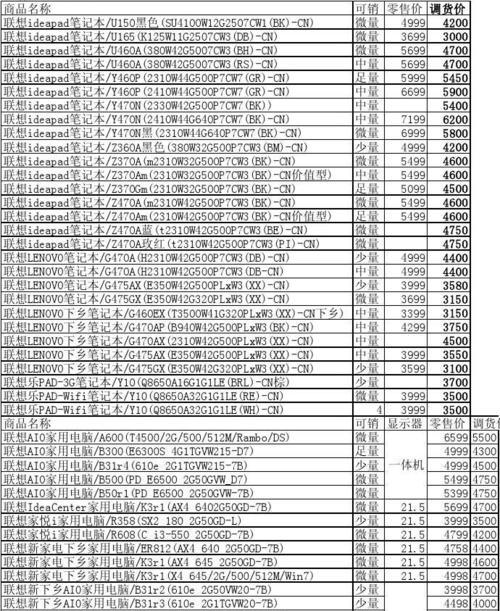
常见问题解答
问:新买联想笔记本怎样查看真伪?
答:除了检查序列号和联想官方服务支持信息外,可以使用联想提供的“联想电脑管家”进行硬件检测。
问:查看到的配置信息里,哪些是决定笔记本是否流畅运行的关键因素?
答:CPU、内存(RAM)和硬盘(尤其是固态硬盘SSD)是关键因素。
问:如果我的笔记本型号较旧,怎样升级配置?
答:除了扩大或升级内存与更换固态硬盘外,还可以在技术支持的指导下升级或更换其他硬件组件。
综上所述
通过以上步骤,您不仅能够查看联想笔记本的配置高低,还能理解这些硬件配置对性能的影响。记住,在购买之前全面了解这些配置信息,将帮助您做出更合适的选择。在购买后,根据笔记本的性能情况适当升级,也能延长电脑的使用寿命。希望这篇文章能作为您选择和使用联想笔记本电脑的得力助手。